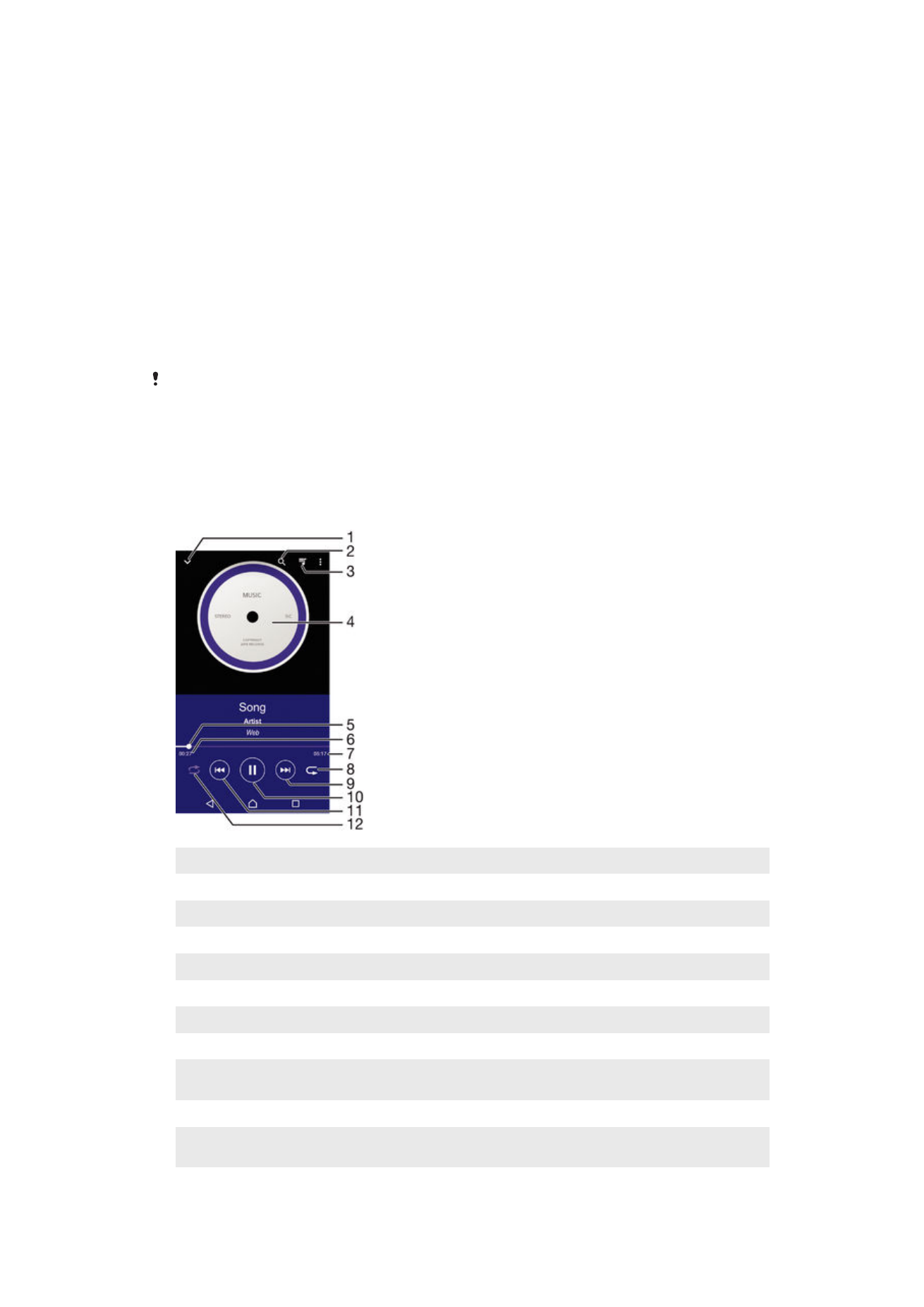
Mūzikas klausīšanās
Lietojiet lietotni Mūzika, lai klausītos savu iecienītāko mūziku un audiogrāmatas.
1
Pāriet uz sākuma ekrānu Mūzika
2
Veikt meklēšanu visās ierīcē saglabātajās dziesmās
3
Skatīt pašreizējo atskaņošanas sarakstu
4
Albuma attēls (ja ir pieejams)
5
Norises indikators — velciet indikatoru vai piesitiet līnijai, lai pārtītu uz priekšu vai attītu atpakaļ
6
Pašlaik skanošās dziesmas pagājušais laiks
7
Pašlaik skanošās dziesmas kopējais ilgums
8
Atkārtot visas dziesmas pašreizējā atskaņošanas sarakstā
9
Piesitiet, lai atskaņošanas sarakstā pārietu uz nākamo dziesmu
Pieskarieties un turiet, lai pašreizējo dziesmu pārtītu uz priekšu
10 Atskaņot dziesmu vai apturēt atskaņošanu
11 Piesitiet, lai atskaņošanas sarakstā pārietu uz iepriekšējo dziesmu
Pieskarieties un turiet, lai pašreizējo dziesmu patītu atpakaļ
12 Sajaukt dziesmas pašreizējā atskaņošanas sarakstā
81
Šī ir šīs publikācijas interneta versija. © Drukājiet tikai personiskai lietošanai.
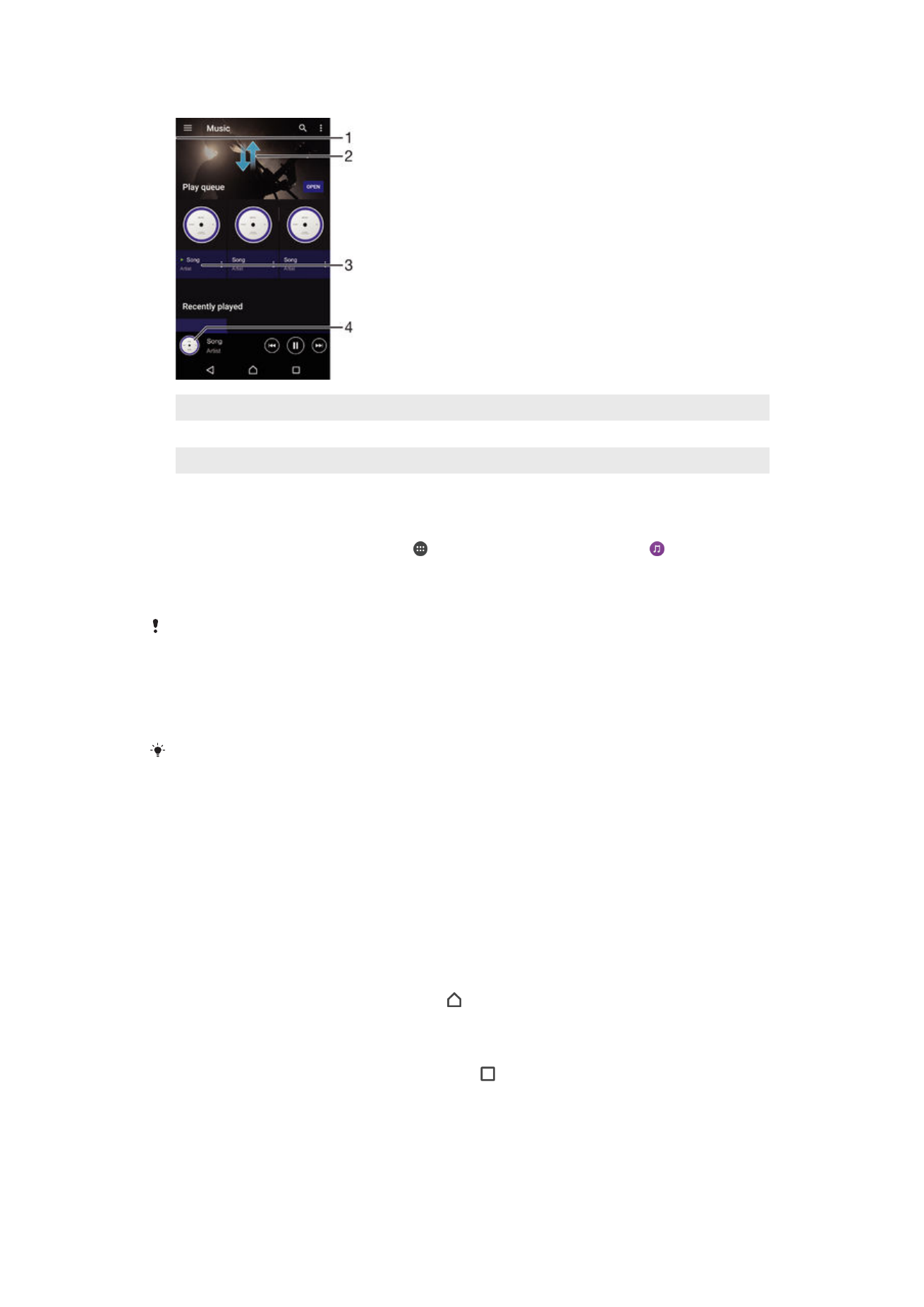
Mūzikas sākuma ekrāns
1
Vilkt ekrāna kreiso malu pa labi, lai atvērtu lietotnes Mūzika sākuma ekrāna izvēlni
2
Ritināt uz augšu vai uz leju, lai skatītu saturu
3
Atskaņot dziesmu, izmantojot lietotni Mūzika
4
Atgriezieties mūzikas atskaņotāja ekrānā
Dziesmas atskaņošana, izmantojot lietotni Mūzika
1
Ekrānā Sākuma ekrāns piesitiet pie , pēc tam atrodiet un piesitiet pie .
2
Velciet kreiso ekrāna malu uz labo pusi.
3
Izvēlieties mūzikas kategoriju.
4
Piesitiet dziesmai, lai to atskaņotu.
Ar autortiesībām aizsargātus objektus, iespējams, nevar atskaņot. Pārbaudiet, vai jums ir
nepieciešamās tiesības uz materiālu, ko vēlaties koplietot.
Ar dziesmu saistītas informācijas meklēšana tiešsaistē
•
Kad lietotnē Mūzika tiek atskaņota dziesma, piesitiet albuma attēlam un pēc tam
piesitiet pa
Plašāka informācija.
Tiešsaistes resursi, kas saistīti ar dziesmu, var iekļaut videoklipus pakalpojumā YouTube™,
dziesmu vārdus un informāciju par izpildītāju pakalpojumā Wikipedia.
Mūzikas informācijas rediģēšana
1
Lietotnē Mūzika piesitiet albuma noformējumam un pēc tam piesitiet
Mūzikas inf.
rediģēšana.
2
Rediģējiet informāciju pēc nepieciešamības.
3
Kad tas ir izdarīts, piesitiet pie
Saglabāt.
Skaņas skaļuma regulēšana
•
Nospiediet skaļuma taustiņu.
Lietotnes Mūzika minimizēšana
•
Kad tiek atskaņota dziesma, piesitiet pie , lai atvērtu ekrānu Sākuma ekrāns.
Lietotne Mūzika turpina atskaņošanu fonā.
Lietotnes Mūzika atvēršana, ja tā darbojas fonā
1
Kad fonā tiek atskaņota dziesma, piesitiet pie , lai atvērtu nesen izmantoto
lietotņu logu.
2
Piesitiet pie lietotnes Mūzika.
82
Šī ir šīs publikācijas interneta versija. © Drukājiet tikai personiskai lietošanai.